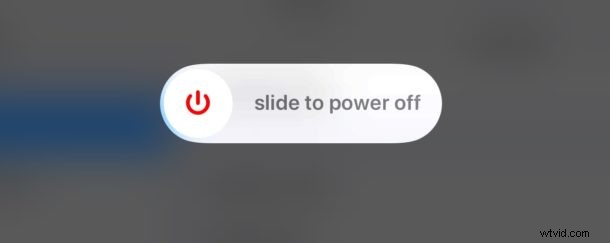
¿Alguna vez te has preguntado cómo apagar un iPhone o iPad? Si es así, no estás solo. Si bien la mayoría de los usuarios mantienen sus dispositivos iOS encendidos todo el tiempo, a veces los usuarios pueden necesitar apagar un dispositivo por completo, ya sea para almacenarlo, enviarlo, conservar la vida útil de la batería o cualquier otra razón.
Las últimas versiones de iOS ofrecen una buena función de software que permite a los usuarios apagar fácilmente un iPhone o iPad por completo a través de las opciones del menú del sistema, sin tener que usar el botón de encendido ni ningún otro botón físico del dispositivo. En su lugar, puede apagar el dispositivo por completo a través del software.
Esta guía explicará cómo realizar la función de apagado en la configuración de iOS en cualquier iPhone o iPad.
Tenga en cuenta que apagar a través de Configuración es una nueva capacidad en las versiones modernas de iOS, solo las versiones del software del sistema desde iOS 11 en adelante tendrán esta función disponible.
Cómo apagar el iPhone o iPad a través de la configuración
- Abra la aplicación "Configuración" en iOS
- Vaya a "General" y desplácese hasta el final, luego toque la opción "Apagar" en azul
- En la pantalla "Deslizar para apagar", toque el botón (i) y deslícelo hacia la derecha para completar el apagado del dispositivo
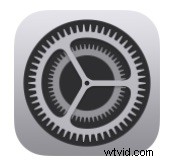
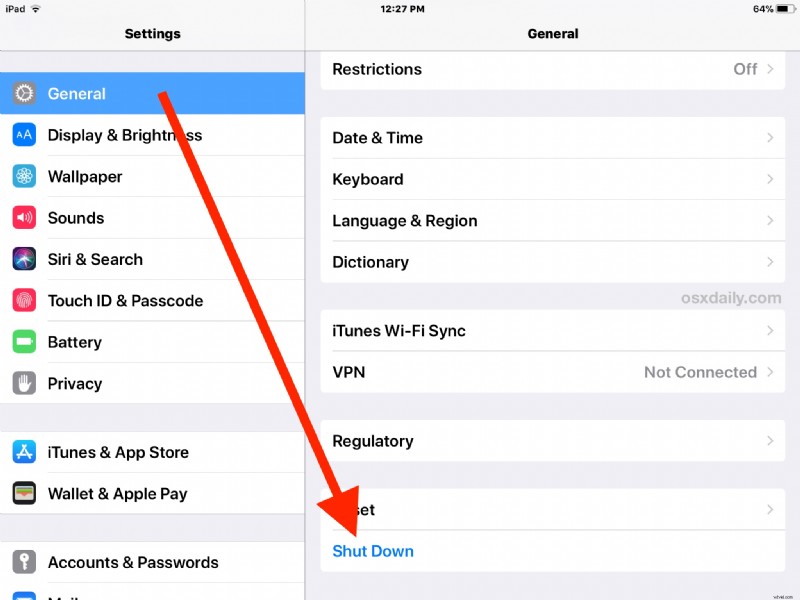
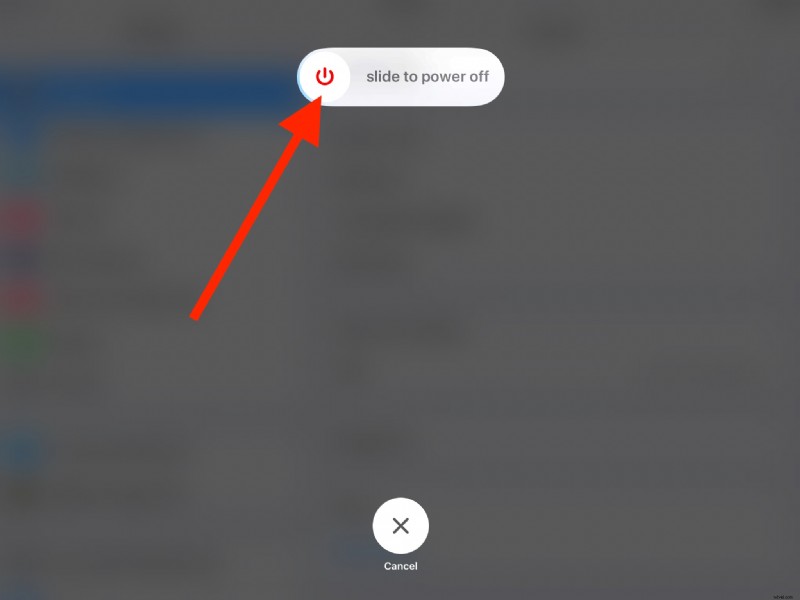
El iPhone o iPad se apagará y se apagará por completo.
Esto es bastante simple, y el enfoque del menú Configuración para iniciar un apagado del sistema es un poco como el enfoque de apagado del menú Apple en una Mac, o el método de apagado del menú Inicio disponible en una PC con Windows.
El siguiente video muestra cómo apagar un iPad a través de la opción Apagar configuración. Sin embargo, funciona igual para apagar un iPhone de esta manera.
¿Cómo encender el iPhone o iPad sin el botón de encendido?
Por supuesto, puede volver a encender el iPhone o iPad simplemente presionando el botón de encendido, pero si desea encender el dispositivo sin usar el botón de encendido, deberá conectar un cargador al dispositivo y enchufarlo. una fuente de poder
Puede usar este enfoque para realizar una operación de reinicio simple en dispositivos iOS, apagando primero el dispositivo y luego volviéndolo a encender.
Otro enfoque de reinicio que evita usar el botón de encendido o un cargador es ajustar ciertas configuraciones del sistema que requieren un reinicio del software, como usar texto en negrita o restablecer la configuración de red.
Para versiones anteriores de iOS sin la sencilla opción de configuración de apagar un iPhone o iPad sin presionar el botón de encendido, pueden mantener presionado el botón de encendido (si es posible) o confiar en los menús de accesibilidad para apagar el dispositivo de esa manera.
Y si se pregunta, ¿por qué es posible que necesite apagar un dispositivo sin usar el botón de encendido en primer lugar? Bueno, la respuesta varía. A veces, los usuarios con discapacidades no pueden presionar físicamente un botón de hardware o, a veces, un dispositivo está contenido dentro de una carcasa o gabinete en particular que impide el acceso al botón de encendido, y otro escenario común es administrar un botón de encendido roto, donde el nuevo enfoque de Configuración para apagar se hace notablemente más fácil.
